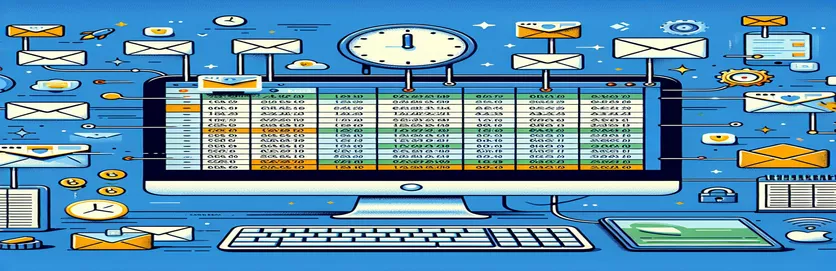Google Sheetsin automaattisten sähköposti-ilmoitusten tutkiminen
Nykypäivän nopeatempoisessa digitaalisessa ympäristössä automaatiosta on tullut tehokkuuden ja tuottavuuden parantamisen kulmakivi, erityisesti mitä tulee määräaikojen ja tehtävien hallintaan. Yksi yleinen skenaario sisältää automaattisen ilmoituksen tarpeen, kun tietyt ehdot täyttyvät Google-taulukossa, kuten määräaika lähestyy. Kuvittele tilanne, jossa tiimin jäsenten on suoritettava toimet tiettyyn päivämäärään mennessä, ja näiden tehtävien saumaton koordinointi on ratkaisevan tärkeää projektin onnistumisen kannalta.
Käsillä oleva kysymys tutkii mahdollisuutta lähettää automaattisia sähköposteja, kun Google Sheetin tiettyyn määräaikaan on jäljellä alle yksi päivä, ilman että Google Sheets -sovellusta tarvitsee avata manuaalisesti. Tämä kysely ei ainoastaan tuo esiin kehittyneen automaation kasvavaa kysyntää yleisissä toimistotyökaluissa, vaan haastaa myös perinteiset työnkulkut, jotka riippuvat suuresti manuaalisista toimenpiteistä. Pyrkimys automaattiseen ratkaisuun, joka toimii riippumattomasti manuaalisista laukaisuista, erityisesti sähköposti-ilmoitusten lähettämiseen, heijastaa laajempaa pyrkimystä älykkäämpiin ja tehokkaampiin työprosesseihin.
| Komento | Kuvaus |
|---|---|
| SpreadsheetApp.getActiveSpreadsheet().getSheetByName('Sheet1') | Avaa aktiivisen laskentataulukon ja valitsee taulukon nimeltä "Taulukko1". |
| getDataRange() | Hakee kaikki taulukon tiedot alueina. |
| getValues() | Palauttaa alueen kaikkien solujen arvot kaksiulotteisena taulukkona. |
| new Date() | Luo uuden päivämääräobjektin, joka edustaa nykyistä päivämäärää ja aikaa. |
| setHours(0, 0, 0, 0) | Asettaa Date-objektin tunnit, minuutit, sekunnit ja millisekunnit arvoon 0, jolloin kellonaika on käytännössä keskiyö. |
| MailApp.sendEmail() | Lähettää sähköpostin tietyllä vastaanottajalla, aiheella ja tekstillä. |
| ScriptApp.newTrigger() | Luo uuden triggerin määritetylle funktiolle Google Apps Script -projektissa. |
| timeBased() | Määrittää, että laukaisin perustuu aikaehtoon. |
| everyDays(1) | Asettaa liipaisimen toimimaan joka päivä. |
| atHour(8) | Asettaa vuorokauden tunnin, jolloin päivittäisen liipaisimen tulee toimia. |
| create() | Viimeistelee triggerin luomisen ja rekisteröi sen Google Apps Script -projektiin. |
Automaattisten sähköposti-ilmoitusten ymmärtäminen Google Sheetsin ja Apps Scriptin avulla
Toimitetut komentosarjat toimivat perustana sellaisen automaatiojärjestelmän käyttöönotolle, joka käynnistää sähköposti-ilmoituksia Google Sheets -asiakirjassa tiettyjen ehtojen perusteella. Ensimmäinen skripti, joka on suunniteltu suoritettavaksi Google Apps Scriptillä, skannaa tietyn Google Sheetin määräaikojen varalta, jotka ovat alle yhden päivän päässä. Se käyttää Google Sheets -sovellusliittymää laskentataulukon tietojen käyttämiseen ja vuorovaikutukseen niiden kanssa. Skripti alkaa tunnistamalla laskentataulukko ja siinä oleva tietty taulukko, ennen kuin haetaan kaikki sen sisältämät tiedot. Tämä on ratkaisevan tärkeää kunkin rivin dynaamisessa analysoinnissa tulevia määräaikoja varten. Nykyinen päivämäärä on asetettu keskiyöhön, mikä mahdollistaa selkeän vertailun kuluvan päivän ja arkille tallennettujen määräaikojen välillä. Tämä vertailu on erittäin tärkeä sen määrittämiseksi, onko jonkin tehtävän määräaika seuraavan 24 tunnin sisällä.
Jokaisen kriteerin (määräaika seuraavan päivän sisällä) täyttävän rivin kohdalla komentosarja lähettää sähköpostin määritetylle vastaanottajalle, joka voi olla tehtävästä vastaava henkilö. Sähköposti sisältää viestin, jossa vastaanottajaa kehotetaan suorittamaan tehtävä määräaikaan mennessä, mikä tehostaa tehtävien hallintaa ja vastuullisuutta. Toinen komentosarja keskittyy ensimmäisen skriptin suorittamisen automatisointiin luomalla aikaohjattu liipaisin. Tämä liipaisin on asetettu suorittamaan sähköposti-ilmoituskomentosarja tiettyyn aikaan joka päivä, mikä varmistaa, että järjestelmä toimii itsenäisesti ilman manuaalisia toimia. Tämä järjestely on ratkaisevan tärkeä saumattoman ilmoitusvirran ylläpitämiseksi ja sen varmistamiseksi, että kaikki asiaankuuluvat osapuolet saavat tiedon lähestyvistä määräajoista oikea-aikaisesti, mikä edistää organisoidumpaa ja tehokkaampaa työympäristöä.
Automatisoi sähköposti-ilmoitukset välittömistä määräajoista Google Sheetsissa
Google Apps Script ja JavaScript taustaautomaatiota varten
function checkDeadlinesAndSendEmails() {var sheet = SpreadsheetApp.getActiveSpreadsheet().getSheetByName('Sheet1');var dataRange = sheet.getDataRange();var data = dataRange.getValues();var today = new Date();today.setHours(0, 0, 0, 0);data.forEach(function(row, index) {if (index === 0) return; // Skip header rowvar deadline = new Date(row[1]); // Assuming the deadline date is in the second columnvar timeDiff = deadline - today;var daysLeft = timeDiff / (1000 * 60 * 60 * 24);if (daysLeft < 1) {MailApp.sendEmail(row[2], 'Action Required: Deadline Approaching', 'Your task in our Google Sheet is approaching its deadline. Please complete it before the end of today.');}});}
Aikaohjattujen laukaisimien määrittäminen komentosarjan suorittamista varten
Määritys Google Apps Script -ympäristössä
function createTimeDrivenTriggers() {// Trigger every day at a specific hourScriptApp.newTrigger('checkDeadlinesAndSendEmails').timeBased().everyDays(1).atHour(8) // Set the hour according to your needs.create();}// Manually run this function once to set up the daily trigger// Ensure you have granted necessary permissions for script execution and email sending
Paranna tuottavuutta automaattisilla sähköposti-ilmoituksilla Google Sheetsissa
Google Sheetsin ja sähköposti-ilmoitusten integroinnin tutkiminen avaa uuden rajan tehtävien hallinnassa ja tiimien koordinoinnissa. Tiettyihin päivämääriin perustuvan sähköpostien lähettämisen perusautomaation lisäksi tarjolla on edistyneitä mahdollisuuksia, jotka voivat tehostaa työnkulkua ja parantaa tuottavuutta. Esimerkiksi ehdollisten muotoilusääntöjen sisällyttäminen Google Sheetsiin voi varoittaa käyttäjiä visuaalisesti lähestyvistä määräajoista, kun taas komentosarjapohjainen automaatio käsittelee sähköposti-ilmoitukset. Tämä kaksoislähestymistapa varmistaa, että kaikki tiimin jäsenet ovat tietoisia määräajoistaan sekä laskentataulukkoympäristössä että sähköpostitse, mikä luo vankan järjestelmän tehtävien ja määräaikojen hallintaan.
Lisäksi Google Apps Scriptin käyttö muiden Google-palvelujen, kuten Google-kalenterin, kanssa voi parantaa järjestelmän tehokkuutta. Luomalla kalenteritapahtumia samojen määräaikojen perusteella Google Sheetsissä tiimit voivat saada integroidun näkymän aikatauluistaan, määräajoistaan ja tehtävistään Google-alustoilla. Tämä kokonaisvaltainen lähestymistapa ei vain automatisoi sähköposti-ilmoituksia, vaan myös keskittää tehtävien hallinnan tehokkaalla ja käyttäjäystävällisellä tavalla. Google Apps Scriptin hyödyntäminen tällä tavalla osoittaa Googlen työkalusarjan tehokkaat ominaisuudet projektinhallinnan ja tiimiyhteistyön automatisointiin ja optimointiin.
Usein kysytyt kysymykset automaattisista sähköposti-ilmoituksista
- Kysymys: Voiko ohjelma lähettää sähköpostiviestejä useille vastaanottajille?
- Vastaus: Kyllä, MailApp.sendEmail-toiminto voi lähettää sähköposteja useille vastaanottajille erottamalla sähköpostiosoitteet pilkuilla vastaanottajajonon sisällä.
- Kysymys: Kuinka voin varmistaa, että komentosarja lähettää vain yhden sähköpostin tehtävää kohden?
- Vastaus: Ota skriptissäsi käyttöön järjestelmä, joka merkitsee tehtävät ilmoitetuiksi erillisessä sarakkeessa ja tarkista tämä merkintä ennen sähköpostien lähettämistä estääksesi päällekkäiset ilmoitukset.
- Kysymys: Onko mahdollista muokata sähköpostin sisältöä tehtävän tietojen perusteella?
- Vastaus: Ehdottomasti. Skripti voi dynaamisesti lisätä tehtävän tiedot sähköpostin aiheeseen tai tekstiin käyttämällä laskentataulukon tietoja yksilöimään jokaista viestiä.
- Kysymys: Voinko ajastaa skriptin ajamaan tiettyinä aikoina?
- Vastaus: Kyllä, Google Apps Scriptin aikaohjautuvilla triggereillä voit ajoittaa skriptin suoritettavaksi tietyin väliajoin, kuten päivittäin tai jopa tunnin välein.
- Kysymys: Mitä oikeuksia tarvitaan näiden komentosarjojen suorittamiseen?
- Vastaus: Näiden komentosarjojen suorittaminen edellyttää oikeuksia käyttää ja muokata Google Sheets -tietojasi ja lähettää sähköposteja puolestasi.
Automaatiomatkan päättäminen Google Sheetsiin
Google Sheetsin sähköposti-ilmoitusten automatisointi tiettyjen päivämäärien ja kellonaikojen perusteella on paljastanut vankan ratkaisun, joka hyödyntää Google Apps Scriptiä. Tämä menetelmä mahdollistaa korkeatasoisen automatisoinnin oikea-aikaisten ilmoitusten lähettämisessä ilman manuaalisia laukaisuja, mikä vastaa alkuperäiseen kyselyyn tehokkaasti. Asettamalla skriptejä valvomaan määräaikoja ja luomaan aikaohjattuja laukaisimia, käyttäjät voivat varmistaa, että ilmoitukset lähetetään kriittisinä hetkinä, mikä edistää tehtävien ja määräaikojen tehokkaampaa hallintaa. Lisäksi mahdollisuus integroida muihin Googlen palveluihin, kuten Google-kalenteriin, laajentaa Google Sheetsin hyödyllisyyttä kattavana työkaluna projektien ja tiimien hallintaan. Tämä automaatio ei ainoastaan säästä arvokasta aikaa, vaan myös parantaa ryhmien sisäisen viestinnän tarkkuutta ja luotettavuutta, mikä varmistaa, ettei määräaikaa lykätä valvonnan vuoksi. Viime kädessä tämä ratkaisu on esimerkki automaation tehosta työnkulkujen virtaviivaistamisessa ja tuottavuuden parantamisessa, mikä tekee siitä korvaamattoman hyödyn mille tahansa tiimille tai yksittäiselle Google Sheetsin kautta hallinnoiville projekteille.